イラストレーターを使い始めてようやく慣れてきた頃、完成品を相手に送ると起きてしまう
アウトライン化されていないので、データ確認出来ない問題
が発生します、さぁパニックです。
社内でのデザイン確認の為のファイル共有、メール送付、チラシのデータ投稿でエラーや確認資料の文字化け、甚だしいのは完成品が別のフォントになっていて訂正が効かない…等々
制作者の手から離れた時に発生する問題ですね。
そもそもアウトライン化とは何かと言うと
「文字を図に変える」「フォントを図形化」する。
という事です。
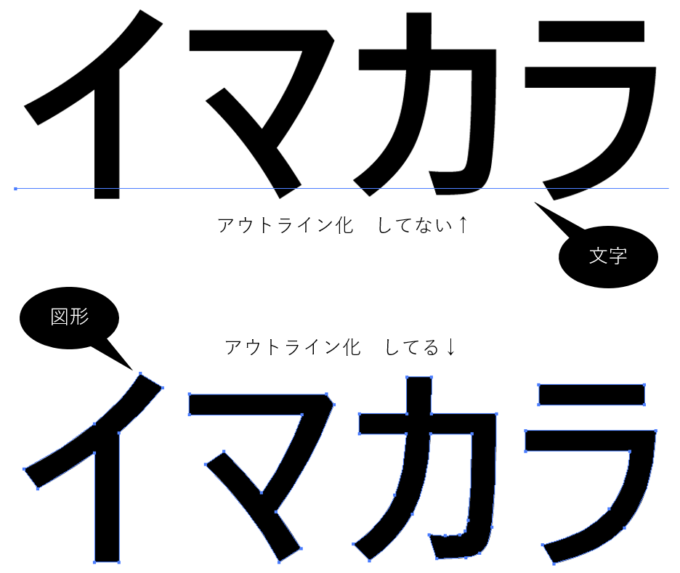
使うフォントの情報は制作者であるあなたのパソコンに入っている物を使用しています。
相手のパソコンにあなたのパソコンに入っているフォントが無かった場合、どのように表示されるでしょうか…?
これが先ほどのパニックの内容に繋がるんですね。
細かい所だとOSの違いやillustratorのバージョンの違いによっても正しく表示されない可能性があります。作った意図と違う表現になるとへこみます。
そこで、文字(フォント)を図形化(アウトライン)してしまえば、双方で必須な条件を外せるという事になります、スバラシイ。
操作方法

文字は真ん中の細かい動きが~とillustratorですね。
全て選択した状態で右クリックをすると?
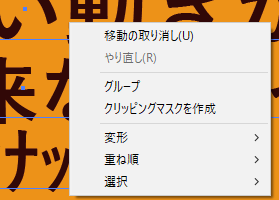
あれ?アウトラインが無いぞ?
他の所で右クリックしてみるか
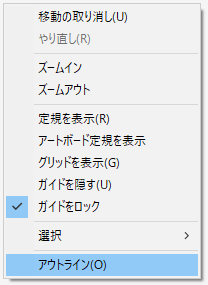
お、あったあった、クリック↓

な、何ィ…!なんか白黒の輪郭線だけの骨組みみたいになった上に画像は〇とか□になって戻るボタンで戻らない!ナニコレイラレ!
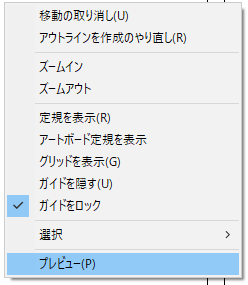
慌てず騒がずもう一度何も無い所で右クリックして プレビュー
を選びましょう。これはアウトライン表示、アウトラインモードです。
・ひとつずつアウトライン化
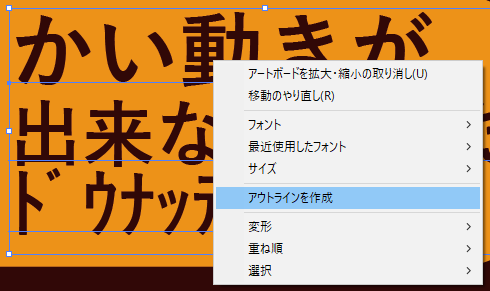
テキストを選んで アウトラインを作成 を選びます。
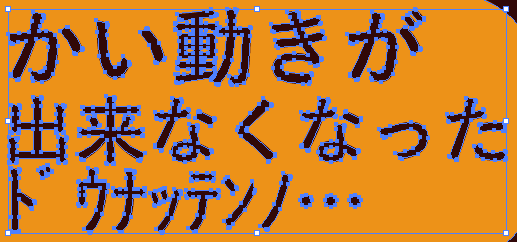
アウトライン化終了。
ちなみに注意点として、グループ化されている状態ではアウトライン化は出来ません、グループ化されている1つ1つを選択モードで確認しながらでないと出来ないので、面倒な場合は一度グループ解除しましょう。
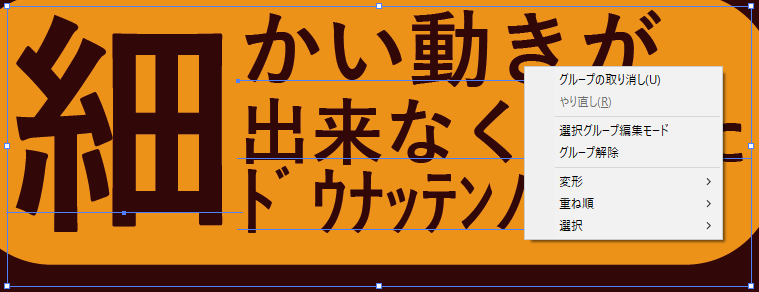
・まとめてアウトライン化
2~3個の場合は良いですが、多いと1個ずつは面倒な上、漏れの可能性もあるので、ファイル中にあるテキスト・文字のファイルのみを全て選択します。
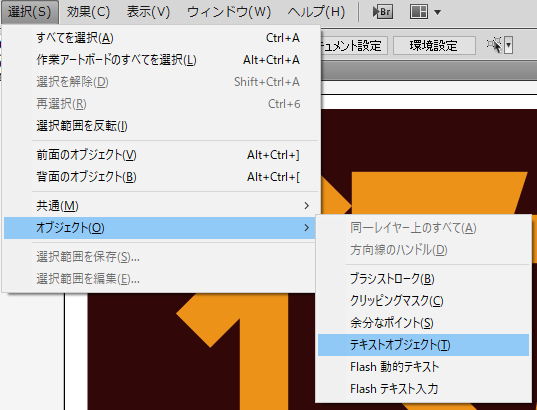
ツールバーの選択(S)からオブジェクト(O)の中テキストオブジェクト(T)です。

後は選択されている文字の上で「アウトラインを作成」ですね。
ちなみにアウトライン化すれば

このようにフォント編集も可能なので、標準フォントや、今あるフォントに自分の意匠を加えて、新たな文字を作り、ロゴにしても良いし、フォント字体を作る事も可能です。
アウトライン化の注意点としては、もうフォントには戻らないという事です。
フォント→アウトライン→フォントとはなりません。
フォント→アウトライン(図形データ)なのでアウトライン化する場合は
必ず別名で保存しましょう
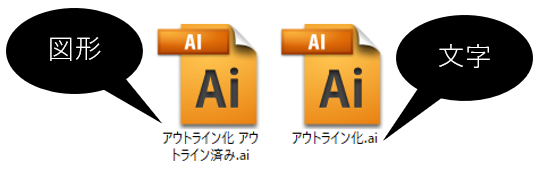
アウトラインを解除(アウトライン化したものを文字に復元)は出来ませんが、名刺を文字に起こしたりパスポートの手書き文字をデジタルテキストに変換するソフトウェアがあります。
AdobeでもAcrobatのPRO機能で、Android、iPhone共にアプリでも同様に「OCR」と検索するとかなり高機能の物が出てきます。
OCRっていうのは日本語で言うと光学文字認識といって、手書き文字とか新聞とかの画像をデジタルテキストに変換するソフトの事です。(Optical Character Recognition)
が、これらはアウトライン化された物を別の媒体に印刷したり撮影したりして別の端末もしくはソフトウェアに表示されるものなので、恐らくアウトライン化を解除したい方の中には
「別に直すのは良い、何のフォント使ったか知りたいだけ」
という方も一定数いると思います、ワタシガソウデス。
テキストだけ拾えたって大した意味はありません、手書きなら取り込み誤字を探す手間もありますし、古い資料ならカスレで取り込めなかった字が無いかチェックが必要だし、写真一枚に収まる程度なら手打ちします、問題はフォントなんだ!(なぜか偉そう)
あります。
WhatTheFontなど、フォント検索アプリもありますので、探す前に一度このアプリで当ててみるのも一つの手ですね。
日本語フォントには対応していないものも多いので、ご注意を。
iPhone、Android
これ以外もあると思うので指定はしないで良いと思ったのですが、調べるのも面倒だと思うので、リンクを置いておきます。
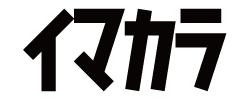



コメント